
Ang pag-instalar sa bisan unsang programa sama sa usa ka yano nga yano nga okupasyon tungod sa automation ug kompleto nga proseso sa simplistic. Bisan pa, dili kini adunay kalabutan sa pag-instalar sa mga bahin sa Microsoft Office. Dinhi kinahanglan nga buhaton ang tanan ug klaro.
Pagpangandam alang sa pag-instalar
Diha-diha dayon kinahanglan nga maghimo usa ka reserbasyon nga wala'y posibilidad nga i-download ang usa ka lahi nga aplikasyon sa MS Powerpoint. Kini hingpit nga kanunay ingon nga bahin sa Microsoft Office, ug ang labing kadaghan nga mahimo sa usa ka tawo mao ang pag-instalar sa kini nga sangkap, pagdumili sa uban. Mao nga kung gusto nimo i-install lamang kini nga programa, nan ang mga agianan duha:- I-install lamang ang napili nga sangkap gikan sa tibuuk nga pakete;
- Paggamit mga analogo sa PowerPoint.
Usa ka pagsulay nga makit-an ug makuha ang Internet nga gilain sa kini nga programa kanunay nga mahimong korona sa piho nga kalampusan sa porma sa usa ka impeksyon sa sistema.
Sa tinuud, kini angay isulti bahin sa Microsoft Office Package mismo. Mahinungdanon ang pagpahimulos sa lisensyado nga bersyon sa kini nga produkto, tungod kay kini labi ka lig-on ug labi ka kasaligan kaysa kadaghanan nga gi-hack. Ang problema sa paggamit sa usa ka Pirate Office dili bisan nga kini iligal nga ang korporasyon nawad-an sa salapi, apan nga kini nga software yano nga dili lig-on ug makahatag daghang kasamok.
Pag-download sa mga programa sa Microsoft Office
Pinaagi sa piho nga link, mahimo nimong ipalit ang Microsoft Office 2016 ug mag-subscribe sa Office 365. Sa duha nga mga kaso, adunay usa ka pasiuna nga bersyon.
Pag-instalar sa Program
Sama sa nahisgutan na kaniadto, gikinahanglan ang usa ka kompleto nga pag-instalar sa opisina sa MS. Giisip nga ang labing may kalabutan nga pakete gikan sa 2016.
- Pagkahuman sa pagsugod sa installer, ang programa una nga gitanyag aron mapili ang gitinguha nga pakete. Kinahanglan ang una nga kapilian nga "Microsoft Office ...".
- Adunay duha nga mga butones nga kapilian. Ang una mao ang "Pag-instalar". Kini nga kapilian awtomatikong maglansad sa proseso sa mga sumbanan nga mga parameter ug sukaranan nga pakete. Ang ikaduha mao ang "setting". Dinhi posible nga ibutang ang tanan nga kinahanglan nga mga gimbuhaton nga labi ka tukma. Labing maayo nga pilion kini nga butang aron mas piho nga mahibal-an kung unsa ang mahitabo.
- Ang tanan moadto sa usa ka bag-ong pamaagi diin ang tanan nga mga setting nahimutang sa mga tab sa tumoy sa bintana. Sa una nga tab, kinahanglan nimo nga pilion ang software nga sinultian.
- Sa tab nga Mga Setting, mahimo ka nga independente nga pilion ang mga kinahanglan nga sangkap. Kinahanglan nimo nga i-klik ang seksyon ug pilia ang angay nga kapilian. Ang una magtugot sa setting sa sangkap, ang ulahi ("nga sangkap dili magamit") - sa pagdili sa kini nga proseso. Sa ingon, mahimo nimong isalikway ang tanan nga dili kinahanglan nga mga programa sa pakete sa Microsoft Office.
Mahinungdanon nga namatikdan nga ang tanan nga mga sangkap gisunud dinhi sa mga seksyon. Ang aplikasyon sa pagdili sa parameter o pagtugot sa pag-install sa seksyon nagpakabana sa pagpili sa tanan nga mga elemento nga gilakip niini. Kung kinahanglan nimo nga pag-disable ang usa ka piho nga butang, nan kinahanglan nimo nga i-deploy ang mga seksyon pinaagi sa pagpugos sa buton nga adunay usa ka plus card, ug adunay mga setting sa matag usa nga kinahanglan nga elemento.
- Kinahanglan nimo nga makit-an ug ibutang ang pagtugot aron ma-install ang "Microsoft PowerPoint". Mahimo ra nimo nga mapili kini, nga nagporma sa tanan nga uban pang mga elemento.
- Sunod mao ang tab nga "lokasyon sa mga file" nga tab. Dinhi mahimo nimo mahibal-an ang lokasyon sa katapusang folder pagkahuman sa pag-instalar. Labing maayo nga ibutang didto kung diin ang installer mismo ang nagdesisyon pinaagi sa default - sa gamut nga disk sa "Program Files" Folder. Mao nga kini mahimong mas kasaligan, sa ubang mga lugar nga ang programa dili husto nga magtrabaho.
- "Ang kasayuran sa tiggamit" nagtugot kanimo sa pagtino kung giunsa ang pag-access sa software sa tiggamit. Pagkahuman sa tanan nga kini nga mga setting, mahimo nimong i-klik ang "I-install".
- Magsugod ang proseso sa pag-instalar. Ang gidugayon nagdepende sa gahum sa aparato ug sa ang-ang sa kini nga pag-obserbar sa uban pang mga proseso. Bisan kung ang igo nga mga lig-on nga makina, ang pamaagi kasagaran tan-awon nga igo.



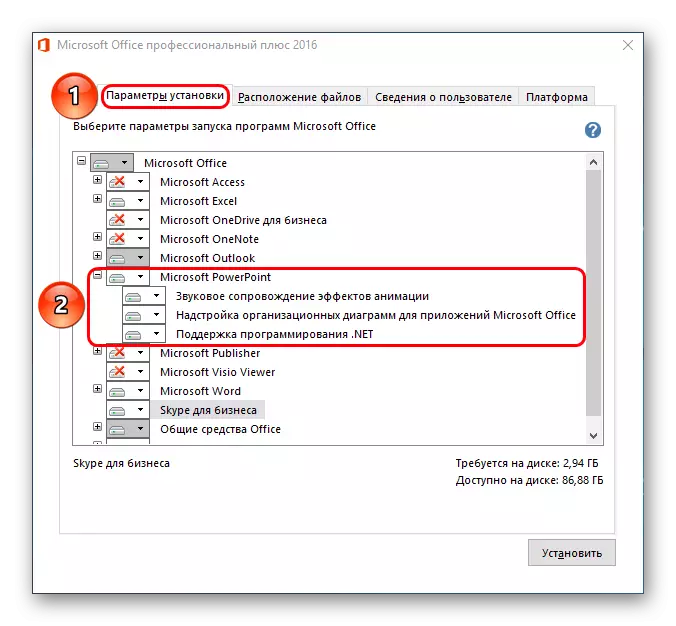



Pagkahuman sa pila ka oras, ang pag-instalar mahuman ug ang opisina andam nga gamiton.
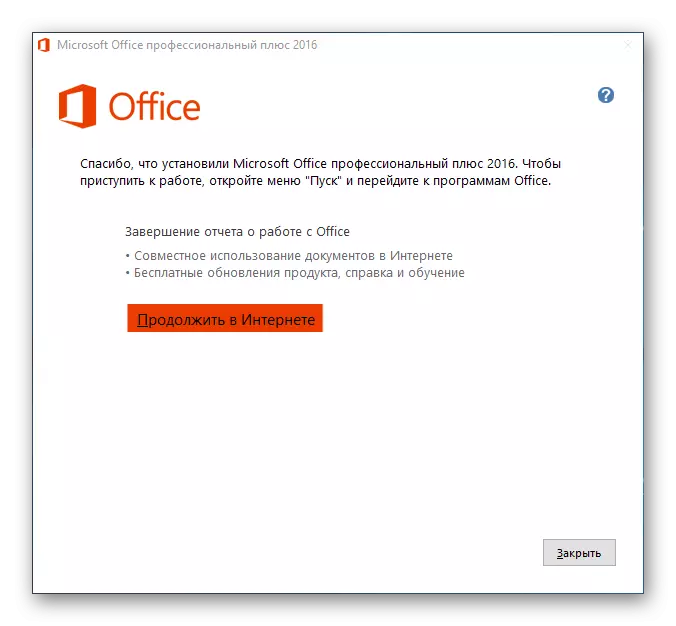
Pagdugang PowerPoint.
Kinahanglan usab nimo nga hunahunaon ang kaso sa pag-instalar sa Microsoft Office, apan ang PowerPoint wala gipili sa lista sa mga napili nga sangkap. Wala kini magpasabut nga kinahanglan nimo nga i-install ang tibuuk nga programa - ang installer, mapuslanon, naghatag alang sa oportunidad nga makadugang kaniadto nga na-install nga mga bahin.
- Sa sinugdanan sa pag-instalar, ang sistema siguradong mangutana nga kinahanglan nga i-install. Kinahanglan nimo nga pilion ang una nga kapilian.
- Karon ang installer magtino nga ang MS Office naa na sa computer ug magtanyag mga kapilian nga kapilian. Kinahanglan namon ang una nga "pagdugang o pagtangtang sa mga sangkap".
- Karon ang mga tab mahimong duha ra - "sinultian" ug "mga parameter sa pag-install". Sa ikaduha adunay usa ka pamilyar nga kahoy sa punoan nga sangkap, diin kinahanglan nimo nga pilion ang MS PowerPoint ug i-klik ang "I-install".


Ang dugang nga pamaagi dili lahi sa miaging bersyon.
Bantog nga mga problema
Ingon usa ka lagda, ang pag-instalar sa Microsoft Office License Package Package nga wala'y linya. Bisan pa, mahimong adunay mga eksepsiyon. Kinahanglan nimo nga hunahunaon ang usa ka mubo nga lista.
- Pagkapakyas sa mga pamaagi sa pag-instalar
Ang labing kanunay nga problema sa pag-atubang. Sa iyang kaugalingon, ang buhat sa installer gipusil sa panagsa ra. Kasagaran, ang mga sad-an mao ang mga hinungdan sa ikatulo nga partido - mga virus, usa ka lig-on nga pag-load sa panumduman, ang kawala sa kawala sa OS, emergency shutdown, ug uban pa.
Gikinahanglan nga masulbad ang matag kapilian nga tagsa-tagsa. Ang labing kaayo nga kapilian pag-reinstall sa usa ka pag-reboot sa computer sa wala pa ang matag lakang.
- Tipik
Sa pipila ka mga kaso, ang pasundayag sa programa mahimong mabalda tungod sa pagkabahinbahin sa lainlaing mga pungpong. Sa kini nga kaso, ang sistema mahimong mawad-an sa bisan unsang kritikal nga mga sangkap ug magdumili sa pagtrabaho.
Ang solusyon mao ang paghugawan sa disk diin ang opisina sa MS na-install. Kung dili kini makatabang, i-install ang tibuuk nga pakete sa aplikasyon.
- Panalipod sa Registry
Kini nga problema labing suod nga may kalabutan sa una nga kapilian. Ang lainlaing mga tiggamit nagtaho nga ang pamaagi napakyas sa proseso sa pag-install, apan ang sistema nahimo na nga datos sa rehistro nga ang tanan malampuson nga gihatag. Ingon usa ka sangputanan, wala'y bisan unsa gikan sa package nga nagtrabaho, ug ang computer mismo padayon nga nagtuo nga ang tanan takus ug molihok nga maayo ug nagdumili sa pagtangtang o pag-uli.
Sa ingon nga kahimtang, kinahanglan nimo nga sulayan ang "pagpahiuli" nga gimbuhaton, nga makita taliwala sa mga kapilian sa bintana nga gihubit sa "pagdugang gahum sa gahum". Dili kini kanunay nga nagtrabaho, sa pipila ka mga kaso kinahanglan nga hingpit nga pormat ug i-install ang mga bintana.

Ingon usab sa solusyon sa kini nga problema makatabang sa CCleaner, nga makahimo sa pagtul-id sa mga sayup sa rehistro. Ilang gitaho nga usahay nahibal-an niya ang dili husto nga datos ug malampuson nga gikuha kini, nga naghimo niini nga posible nga i-install ang Opisina.
- Kakulang sa mga sangkap sa seksyon nga "Paghimo"
Ang labing inila nga paagi sa paggamit sa mga dokumento sa opisina sa MS tama nga pag-klik sa husto nga lugar ug pilia ang kapilian nga "Paghimo", ug adunay gitinguha nga butang. Mahitabo kini nga human ma-install ang programa nga programa, ang mga bag-ong kapilian dili makita sa kini nga menu.
Ingon usa ka lagda, ang pag-reboot sa banal sa computer makatabang.
- Pagkapakyas sa pagpaaktibo
Pagkahuman sa pipila ka mga pag-update o mga sayup sa operasyon sa sistema, ang programa mahimong mawad-an sa mga rekord nga malampuson nga gihimo ang pagpaaktibo. Ang resulta usa ka - opisina usab nagsugod sa pag-aktibo.
Kasagaran kini masulbad pinaagi sa trite re-activation matag oras nga kini gikinahanglan. Kung imposible nga buhaton kini, kinahanglan nimo nga hingpit nga ma-reinstall ang Microsoft Office.
- Paglapas sa mga protocol sa pagpreserba
May kalabutan usab sa una nga butang mao ang problema. Usahay ang gi-install nga opisina nagdumili sa pagtipig sa mga dokumento sa bisan unsang mga agianan. Adunay duha nga mga hinungdan alang niana, o usa ka kapakyasan ang nahitabo sa proseso sa pag-install, o ang teknikal nga folder diin ang aplikasyon naghupot sa cache ug mga may kalabutan nga mga materyales dili tama o dili husto.
Sa una nga kaso makatabang sa pag-uli sa Microsoft Office.
Sa ikaduha, makatabang usab kini, apan kinahanglan nimo nga susihon una ang mga folder sa:
C: \ Gumagamit \ [Username] \ AppData \ Roaming \ Microsoft
Dinhi kinahanglan nga siguradohon nimo nga ang tanan nga mga folder alang sa mga programa sa pakete (nagsul-ob sila sa mga katugbang nga mga ngalan - "PowerPoint", nga "ningsugod", dili "nga" basaha lamang ", ug uban pa). Aron mahimo kini, i-klik ang tuo nga pag-klik sa matag usa niini ug pilia ang kapilian sa kabtangan. Dinhi kinahanglan nga susihon nimo kini nga mga setting alang sa folder.
Kinahanglan usab nimo susihon ang direktoryo sa teknikal kung wala kini nahimutang alang sa bisan unsang hinungdan sa piho nga adres. Aron mahimo kini, kinahanglan nimo gikan sa bisan unsang dokumento aron makasulod sa tab nga "file".

Dinhi gipili ang "mga parameter".

Sa bintana nga nagbukas, adto sa seksyon nga "Pag-save". Dinhi kami interesado sa item nga "Catalog sa Data alang sa Auto One Stopping". Sa gitakda nga adres, kini nga seksyon nga piho nga nahimutang sa piho, apan ang uban nga mga operating folding kinahanglan usab didto. Kini kinahanglan nga makit-an ug gipamatud-an sa pamaagi nga gitino sa ibabaw.
Magbasa pa: Paglimpyo sa Registry gamit ang Ccleaner

Konklusyon
Sa katapusan gusto nako isulti nga aron makunhuran ang hulga sa integridad sa mga dokumento, kini kanunay nga magamit gamit ang lisensyado nga bersyon sa Microsoft. Ang mga hack nga kapilian hingpit nga adunay pipila nga mga sakit sa istruktura, pagkabungkag ug sa tanan nga mga matang sa mga kakulangan, nga, bisan kung dili makita gikan sa una nga paglansad, mahimong mobati bahin sa ilang kaugalingon sa umaabot.
